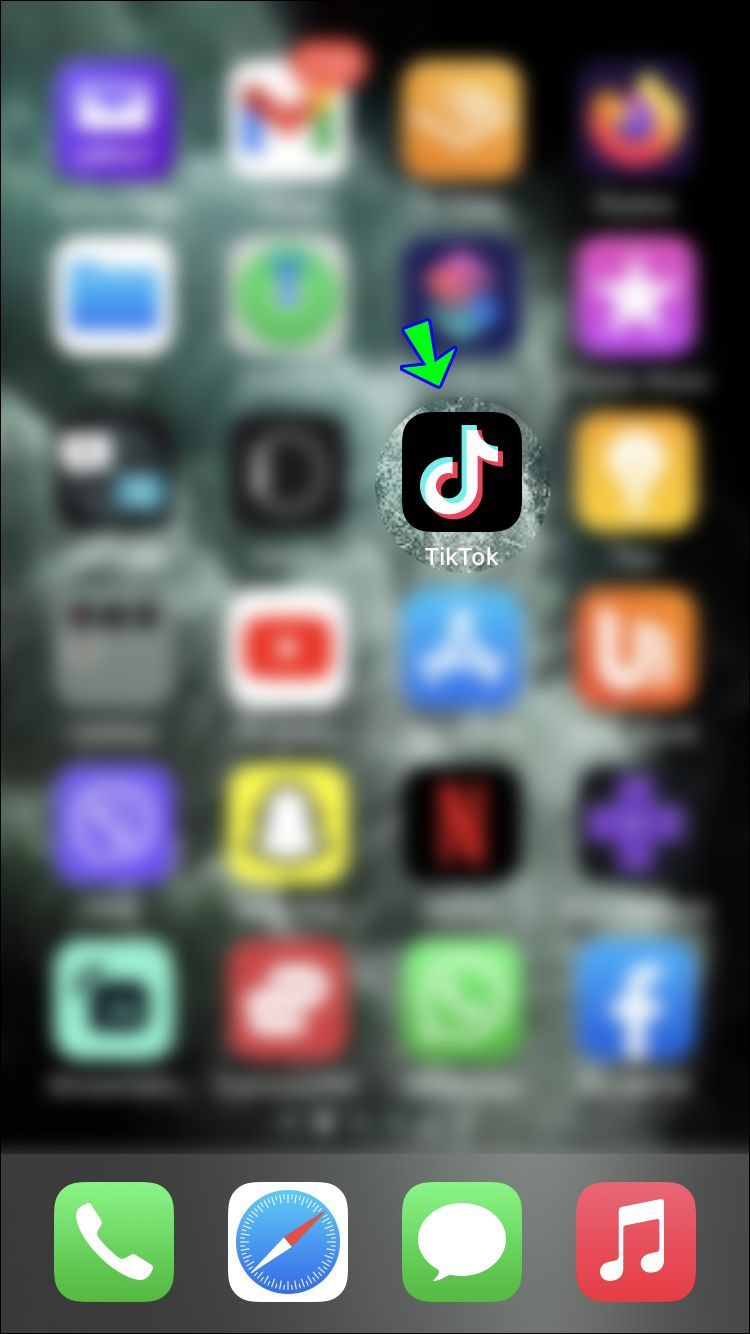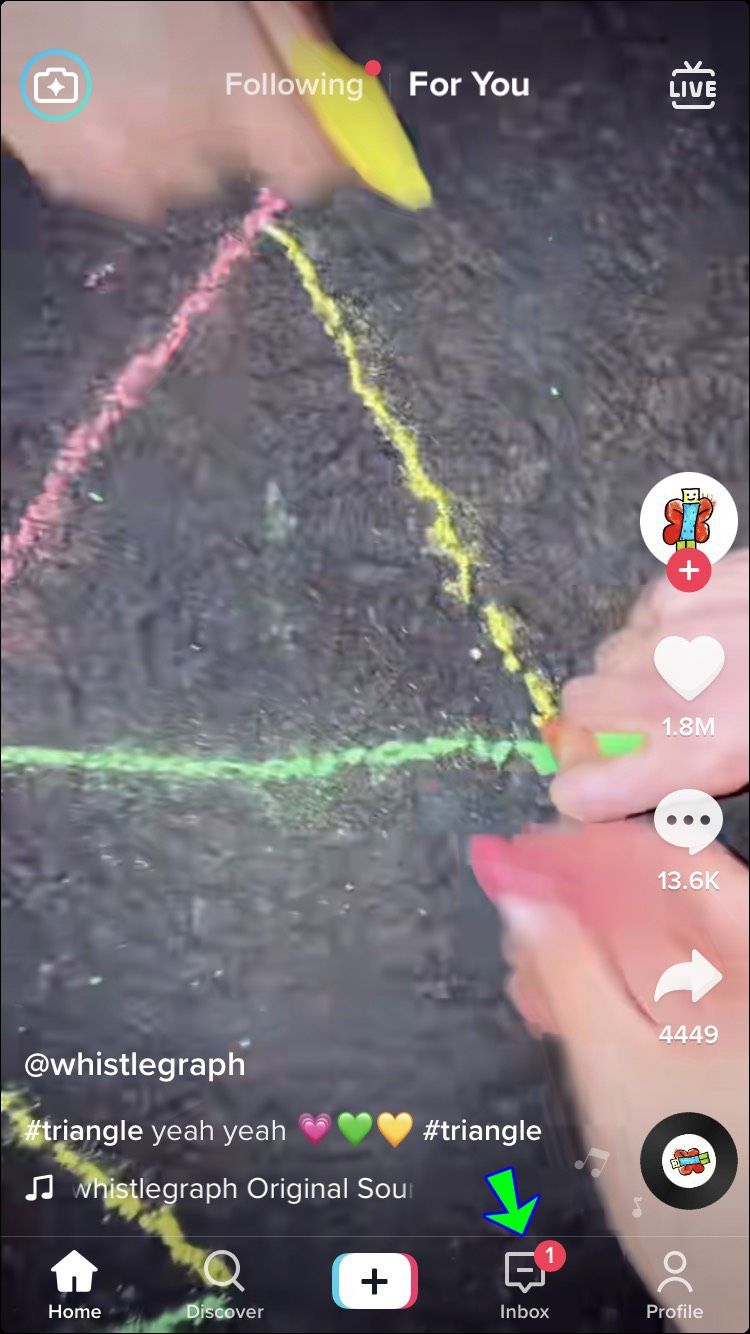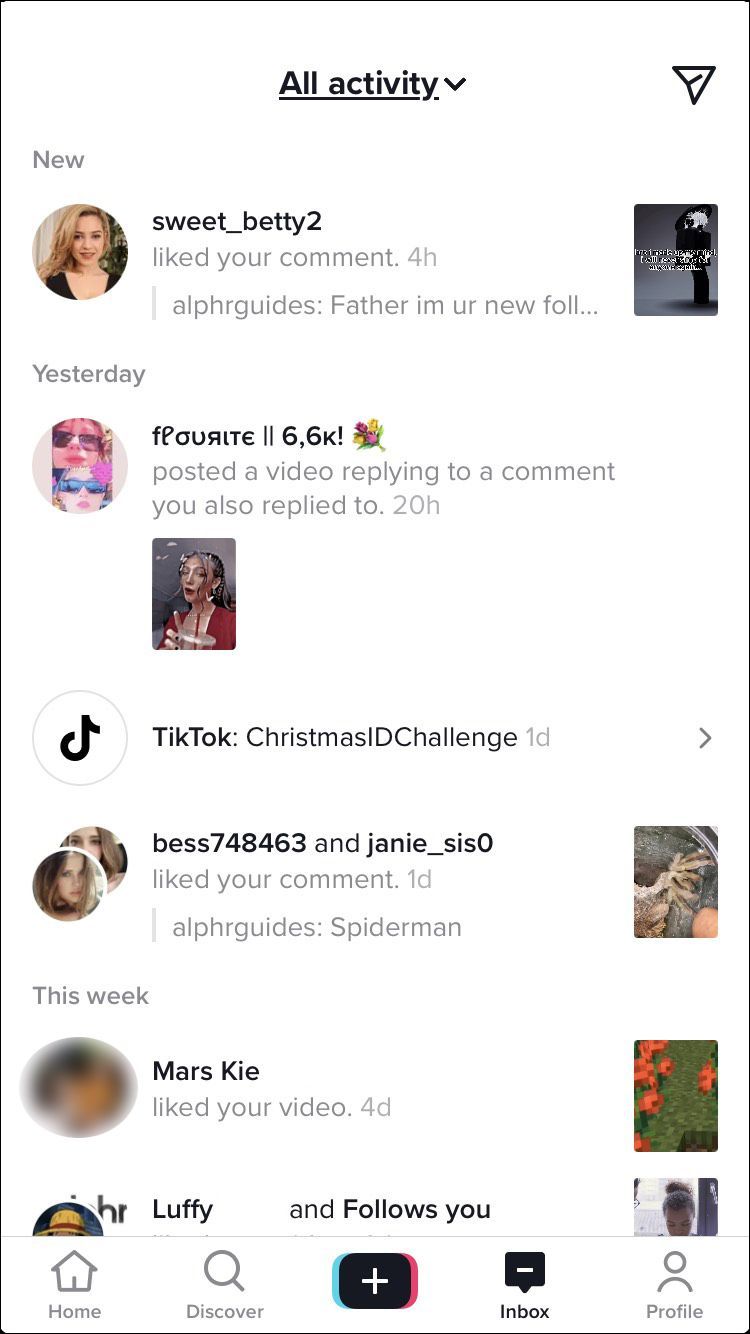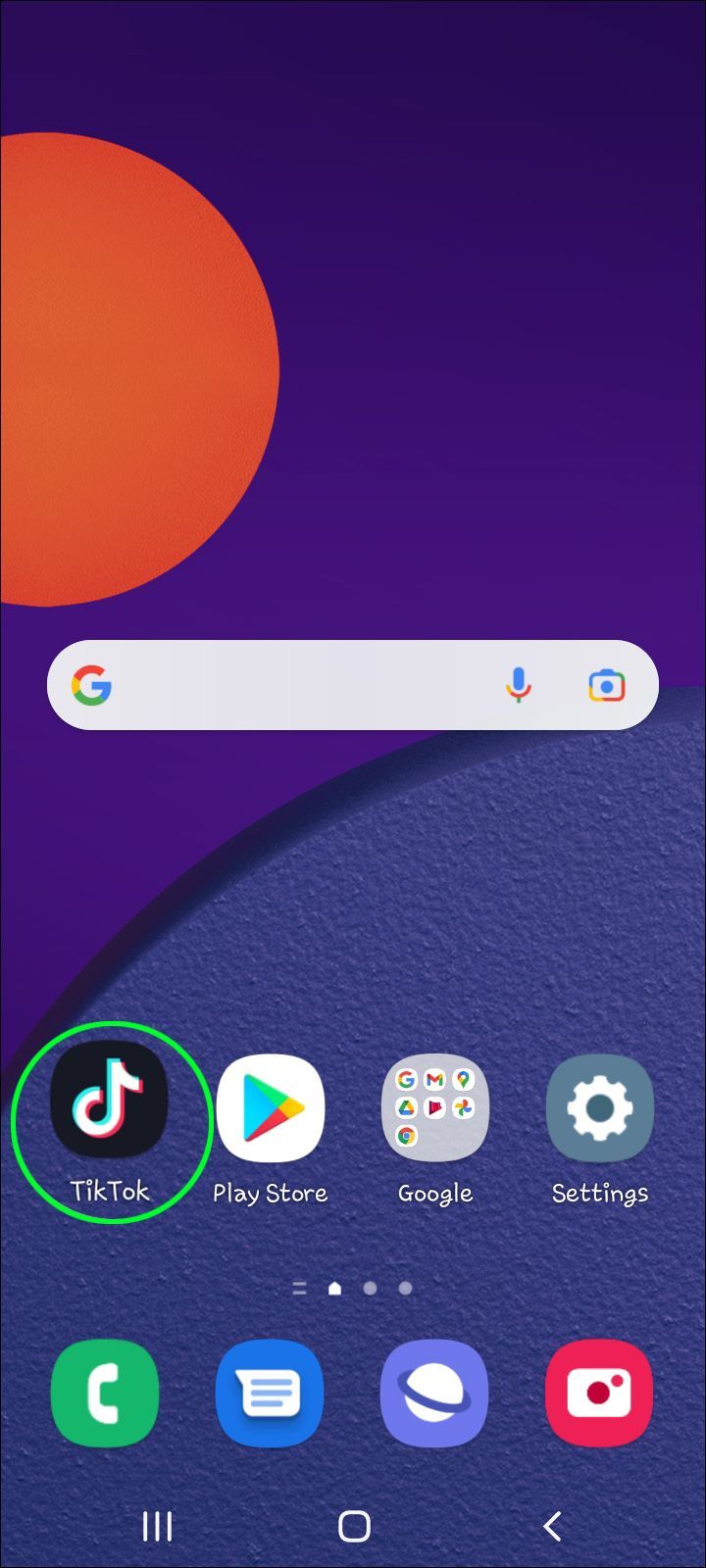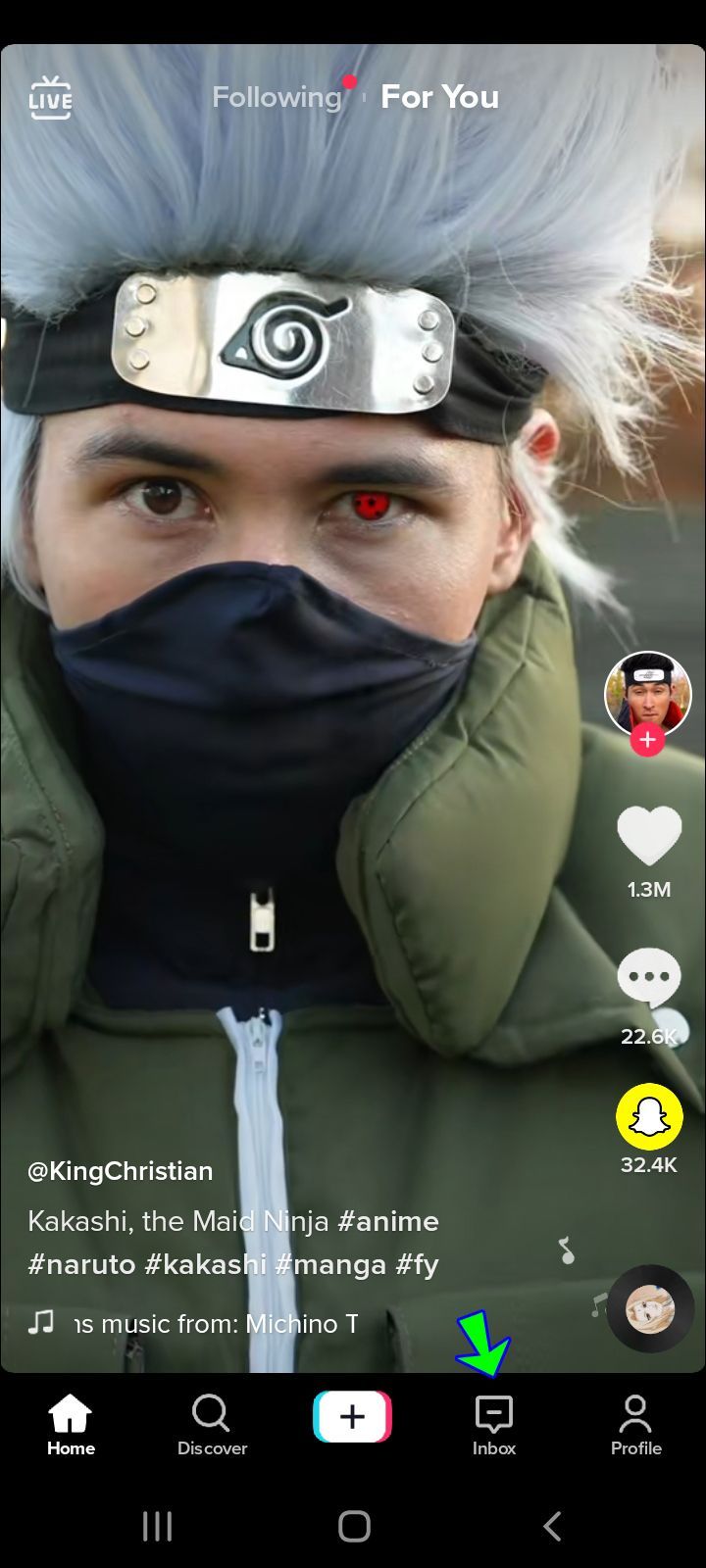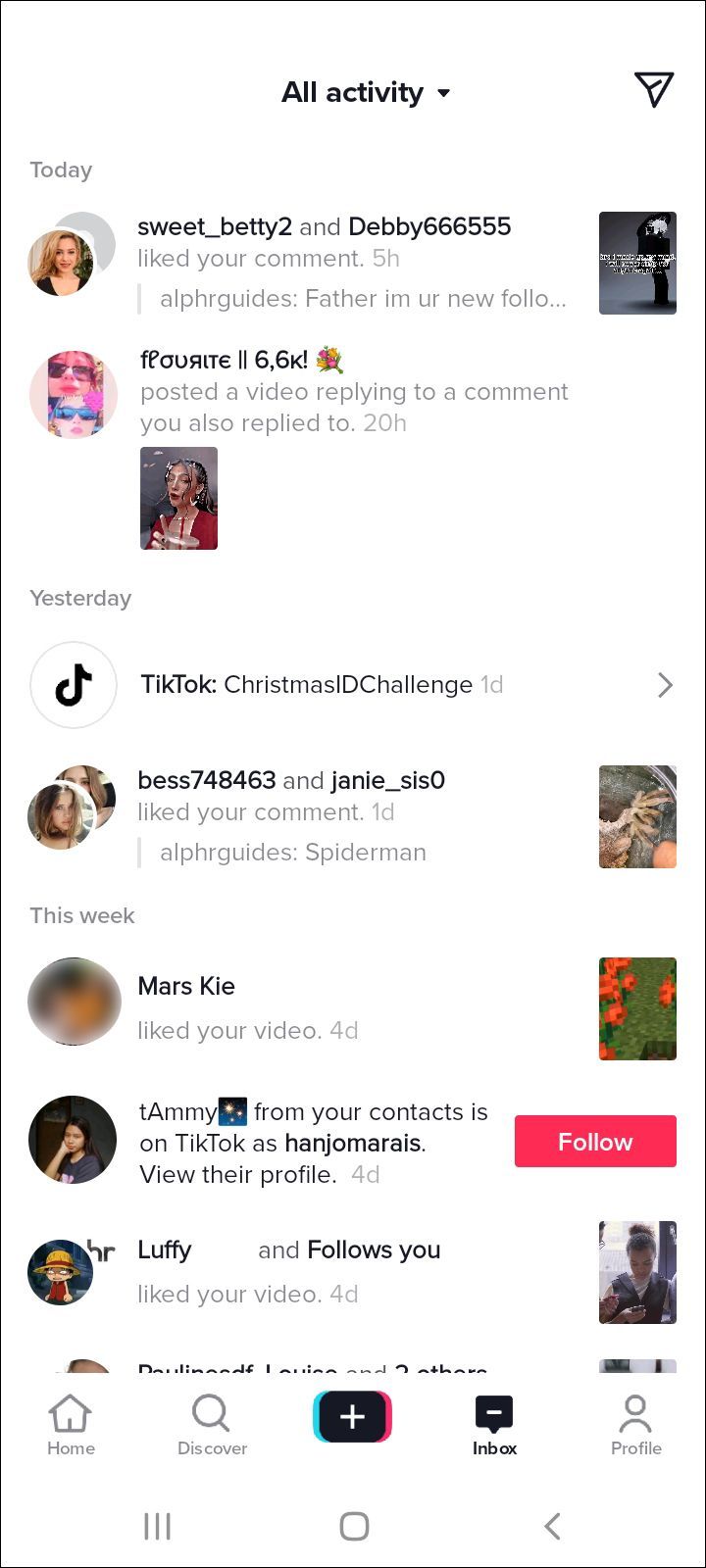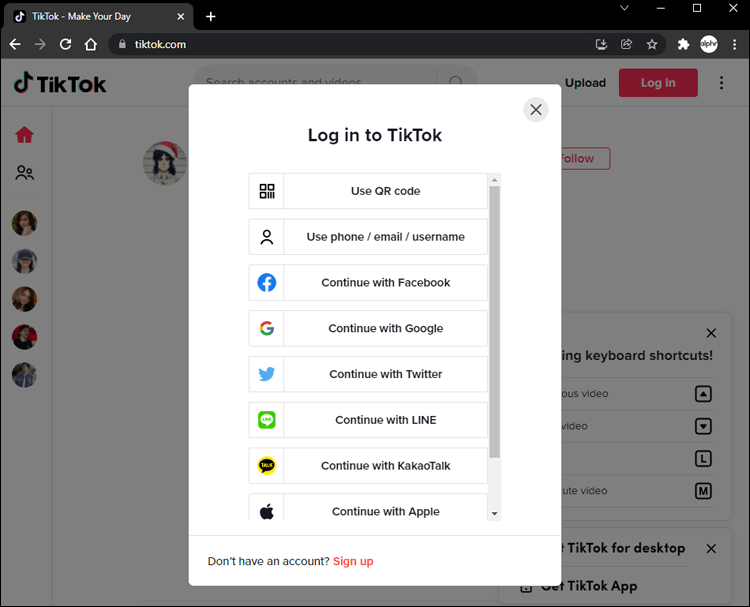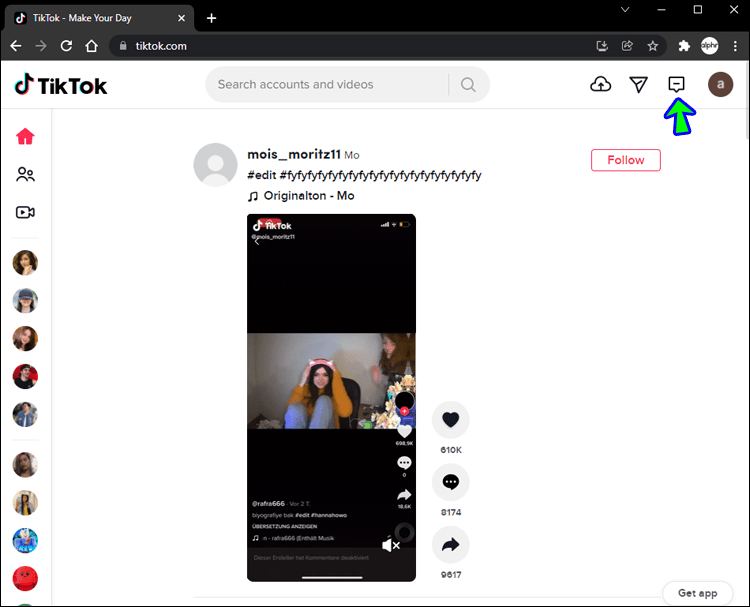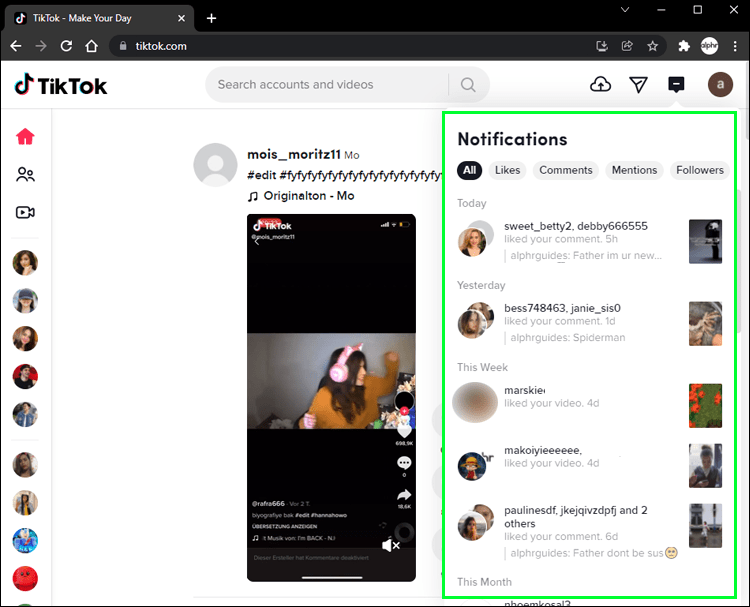डिवाइस लिंक
टिकटॉक एक ऐसा ऐप है, जहां हर कोई 15 सेकेंड से लेकर 3 मिनट तक के शॉर्ट वीडियो पोस्ट करता है और देखता है। यदि आप एक नए टिकटॉक उपयोगकर्ता हैं, तो आप देखेंगे कि आप जिन लोगों का अनुसरण करते हैं या टिकटॉक पर देखते हैं, उनके वीडियो के दाईं ओर दिलों के रूप में लाइक होते हैं।
अमेज़न पर एक इच्छा सूची खोजें

कुछ समय बाद, आप अपने आप को TikTok को लाइक, कमेंट और शेयर करते हुए भी पाएंगे। और शायद आपको आश्चर्य होगा कि अगर आपने कोई वीडियो पोस्ट किया तो आपको कितने लाइक मिलेंगे। लेकिन अगर आप टिकटॉक पोस्ट करते हैं, तो आप कहां चेक कर सकते हैं कि इसे किसने और कितने लोगों ने पसंद किया?
यह लेख आपको यह पता लगाने में मदद करेगा कि आपके वीडियो को किसने पसंद किया और अधिक लाइक पाने के तरीके सुझाए।
कैसे देखें कि iPhone पर आपके टिकटॉक वीडियो को किसने पसंद किया?
टिकटॉक में एक फीचर शामिल है जो आपको यह ट्रैक करने देता है कि आईफोन और एंड्रॉइड फोन दोनों पर आपके वीडियो को किसने पसंद किया है। आप यह भी देख सकते हैं कि आपके टिकटॉक पर कितने लोगों ने देखा और टिप्पणी की है।
यदि आप यह जांचना चाहते हैं कि आपके वीडियो कैसे प्राप्त होते हैं, तो यह एक सुविधाजनक विकल्प है। आपको पता चलेगा कि आम जनता उनके बारे में क्या सोचती है और सामग्री को बेहतर बनाने के लिए अपनी प्रतिक्रिया लागू करें।
iPhone पर आपके वीडियो को किसने पसंद किया, यह देखने के लिए इन चरणों का पालन करें:
- टिक टॉक ऐप को ओपन करें।
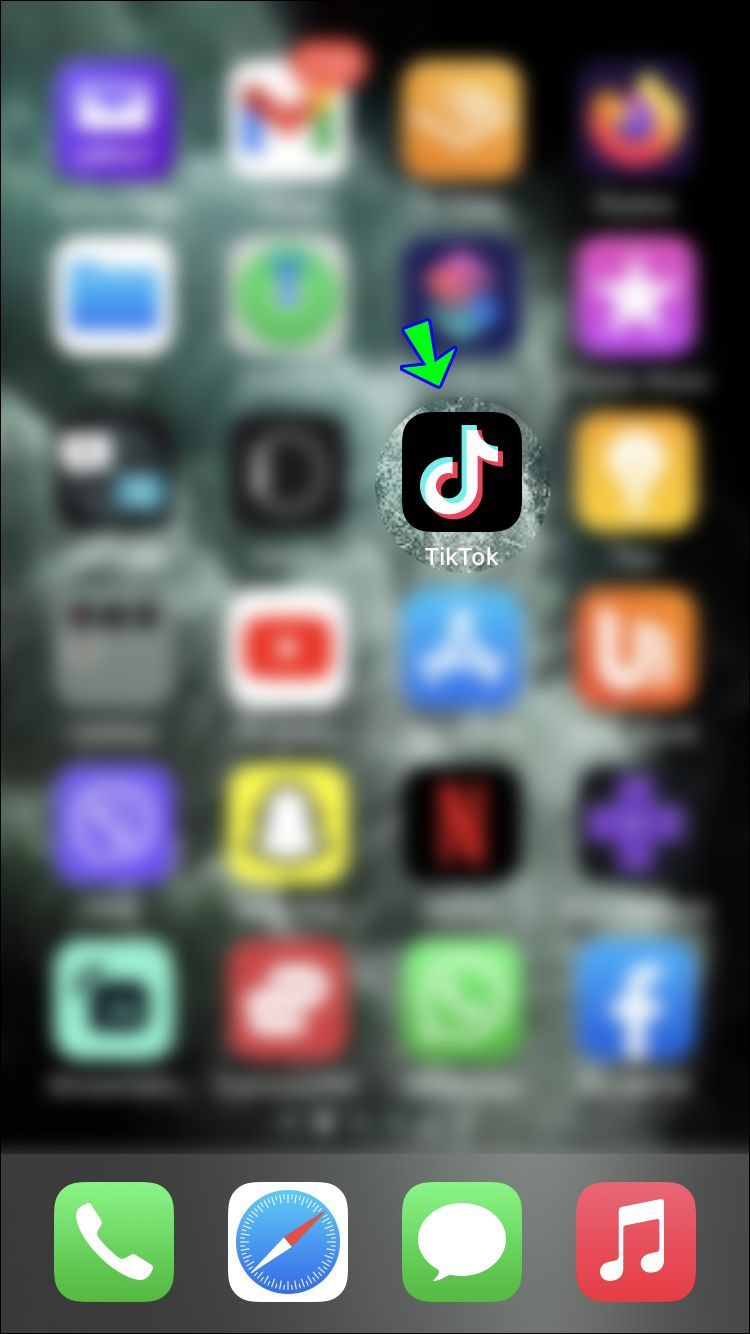
- + बटन के आगे, सूचना बटन पर टैप करें।
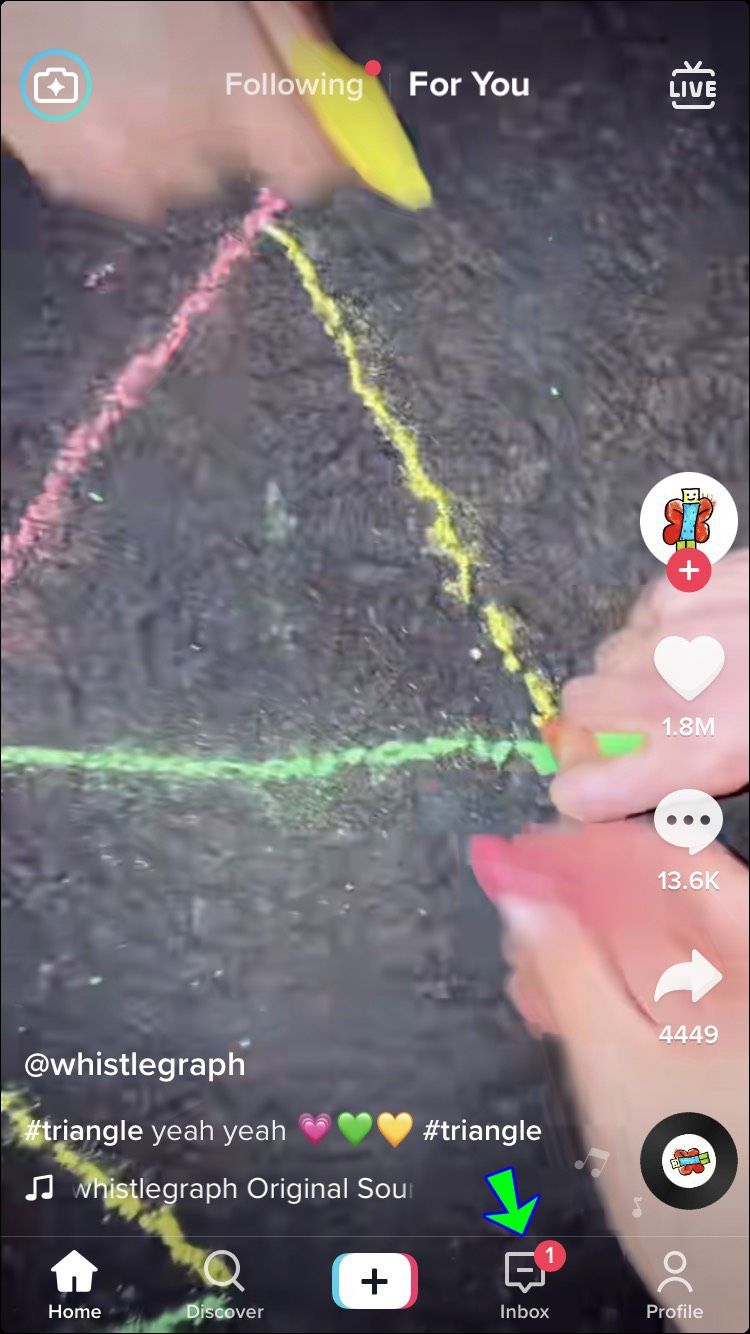
- जैसे ही आप स्क्रॉल करेंगे, आपकी पसंद सहित सभी सूचनाएं प्रदर्शित होंगी।
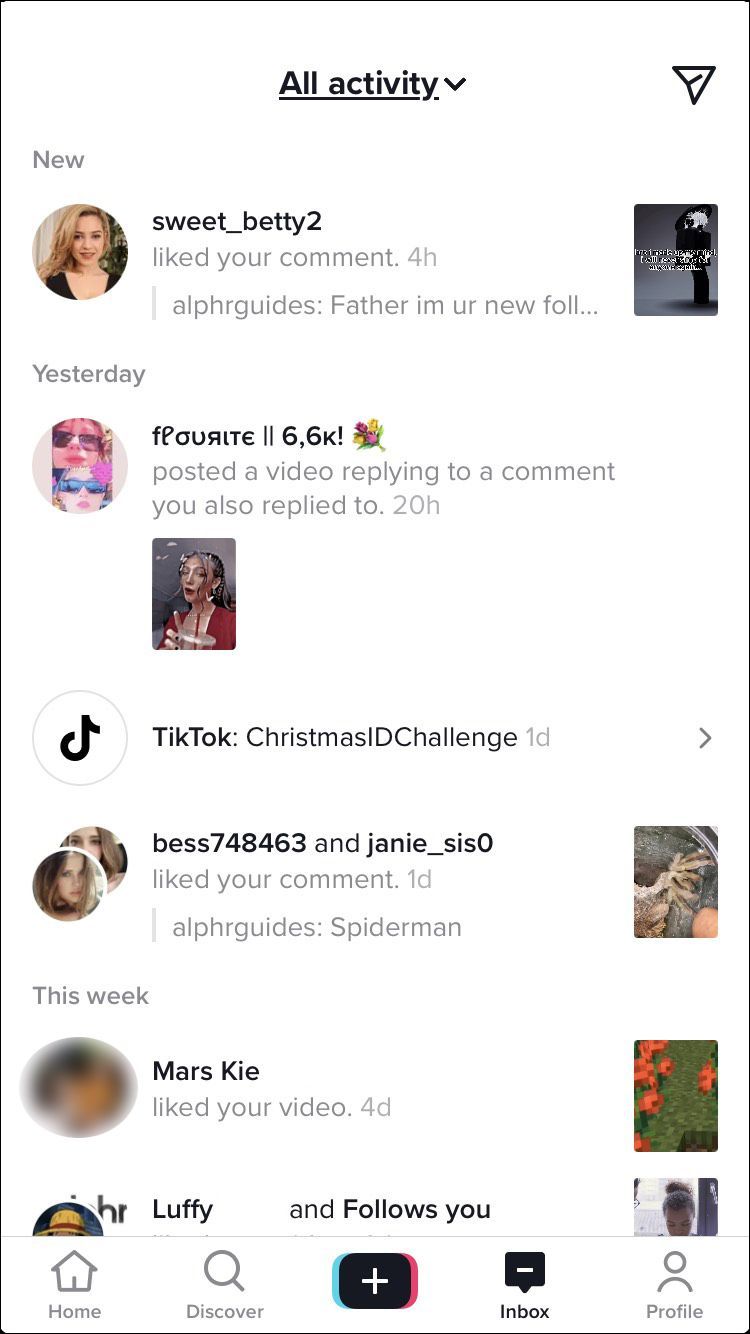
आप देख सकते हैं कि किसने आपकी प्रोफ़ाइल देखी है, किसने टिप्पणी की है, किसने साझा की है, इत्यादि। कुछ संदेशों में यह जानकारी भी शामिल होगी कि आपके वीडियो को किसने देखा है।
उन सभी सूचनाओं को स्क्रॉल करने में समय लग सकता है। हालाँकि, उन लोगों के नाम देखने का यही एकमात्र तरीका है, जिन्होंने आपके टिकटॉक को पसंद किया है। आप उनके नाम पर क्लिक करके उनकी प्रोफाइल देख सकते हैं। और भी, आप उनके कुछ वीडियो को लाइक करके एहसान चुका सकते हैं।
कैसे जांचें कि जीपीयू विफल हो रहा है test
कैसे देखें कि Android पर आपके टिकटॉक वीडियो को किसने पसंद किया
एंड्रॉइड ऐप आईफोन ऐप की तरह ही काम करता है। अपने Android ऐप पर अपने टिकटॉक लाइक देखने के चरण निम्नलिखित हैं:
- टिक टॉक एप्लिकेशन को ओपन करें।
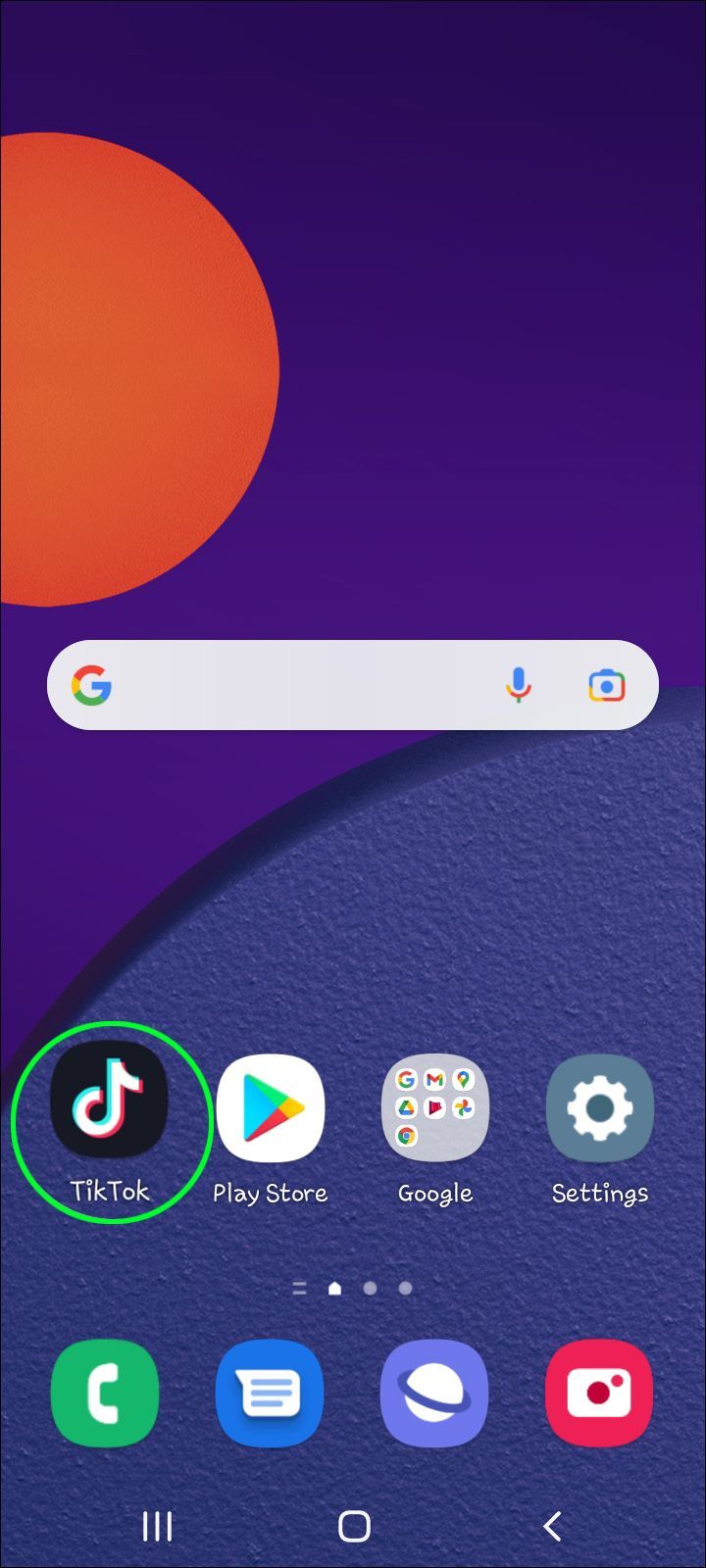
- + बटन के आगे नोटिफिकेशन बटन पर टैप करें।
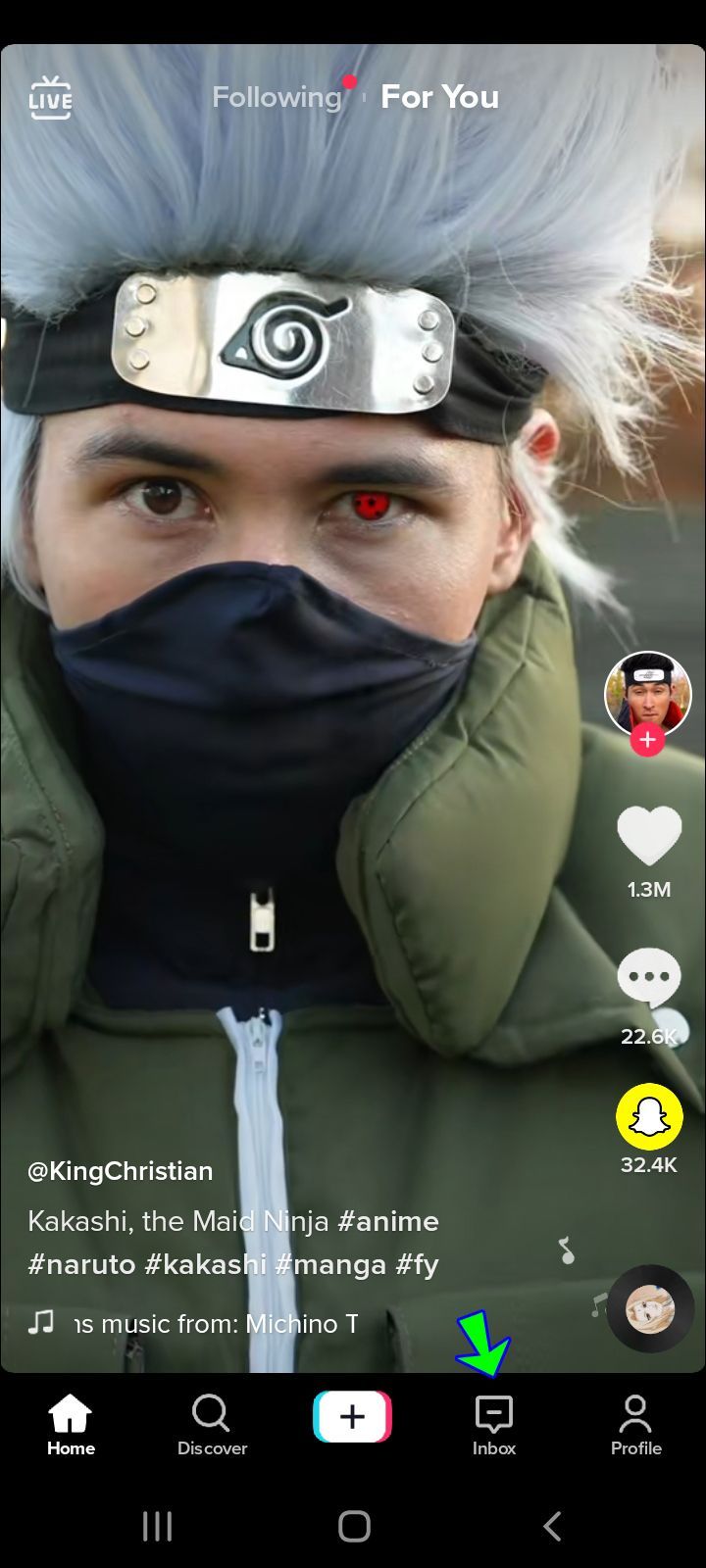
- जैसे ही आप स्क्रॉल करते हैं, आपकी पसंद सहित आपकी सभी सूचनाएं प्रदर्शित होंगी।
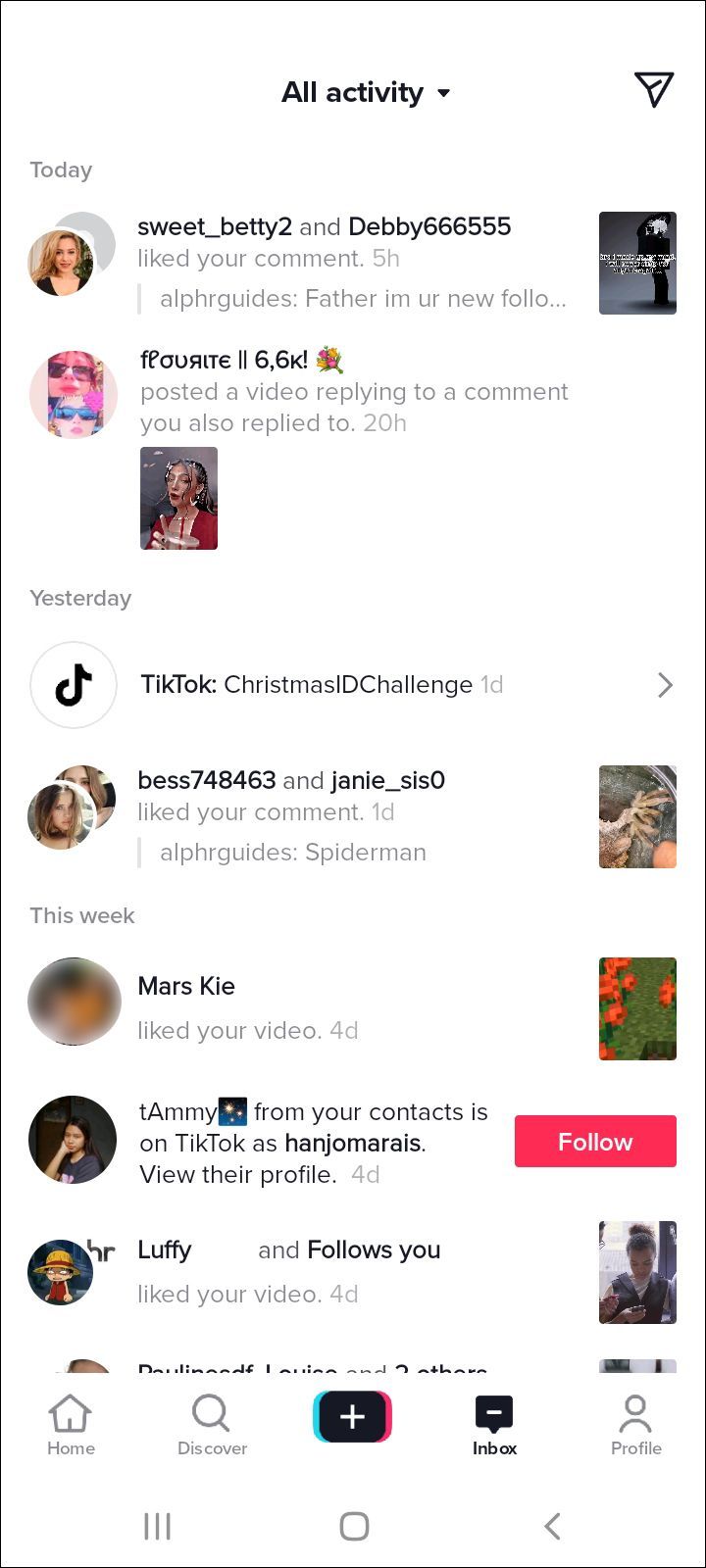
कैसे देखें कि पीसी पर आपके टिकटॉक वीडियो को किसने पसंद किया
आप अपने वेब ब्राउज़र का उपयोग करके अपने पीसी पर टिकटॉक तक पहुंच सकते हैं। वीडियो देखने, पसंद करने, टिप्पणी करने और साझा करने के लिए अपने खाते में लॉग इन करें, लेकिन आप अपनी सूचनाएं और पसंद भी देख सकते हैं। यह देखने के लिए कि आपके पीसी का उपयोग करके आपका टिकटॉक वीडियो किसे पसंद है, इन चरणों का पालन करें:
- अपने वेब ब्राउज़र का उपयोग करके टिकटिक खोलें और अपने खाते में लॉग इन करें।
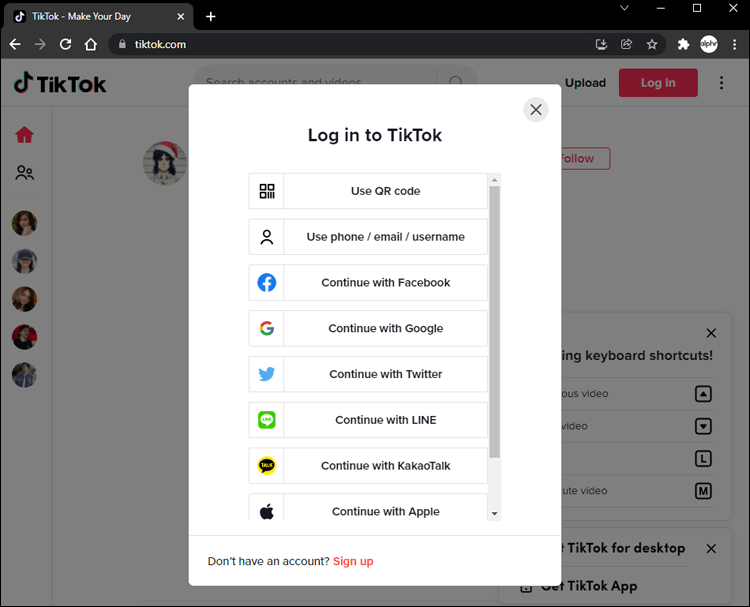
- ऊपरी दाएं कोने में, आप अपने प्रोफ़ाइल चित्र के आगे कुछ आइकन देखेंगे। अधिसूचना आइकन पर क्लिक करें।
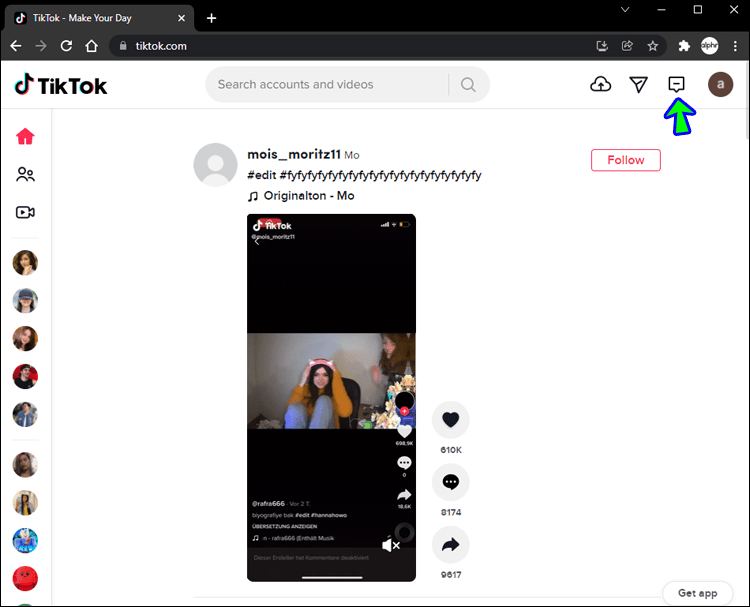
- आपका वीडियो किसे पसंद आया, यह देखने के लिए सूचनाओं को स्क्रॉल करें।
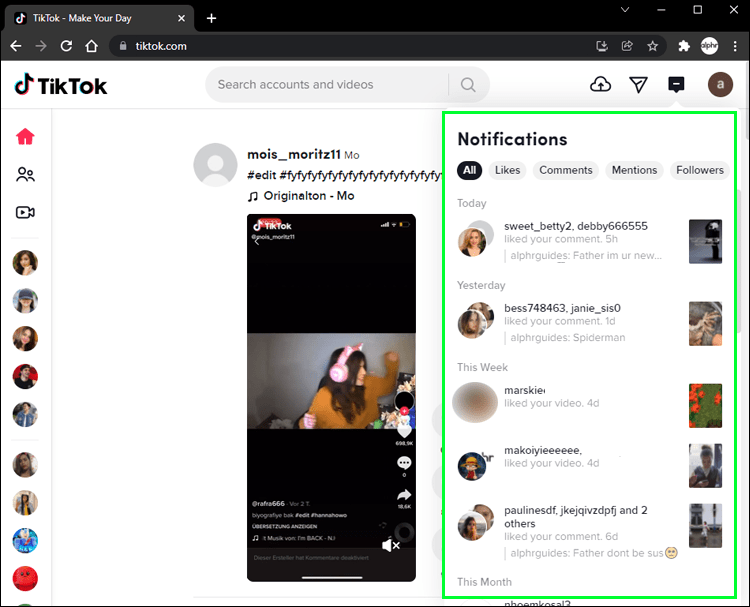
पर्याप्त पसंद नहीं है? इसे इस्तेमाल करे
टिकटॉक एक सोशल मीडिया प्लेटफॉर्म है जिसका एक अनूठा एल्गोरिथम है। पसंद की संख्या आपकी सामग्री पर निर्भर करती है लेकिन यह भी कि आपके वीडियो को कितने लोगों ने देखा है। एल्गोरिथम के कारण हर किसी का आपके लिए पृष्ठ अद्वितीय है। यह केवल उन वीडियो को दिखाता है जो उन्हें उस डेटा के अनुसार दिलचस्प लग सकते हैं जो टिकटॉक ने उपयोगकर्ता के बारे में एकत्र किया है।
तो, इसका मतलब है कि आपके फॉलोअर्स की संख्या आपको अधिक लाइक पाने में मदद करेगी और आपका वीडियो एल्गोरिथम में कितनी अच्छी तरह फिट होगा। यदि आप प्राप्त हुए लाइक्स की संख्या से संतुष्ट नहीं हैं, तो आप निम्न में से कुछ युक्तियों को आज़मा सकते हैं।
दूसरों के साथ बातचीत
सुनिश्चित करें कि आप अन्य रचनाकारों की सामग्री को पसंद करते हैं यदि आप बहुत अधिक पसंद प्राप्त करना चाहते हैं। आप एक लाइक के लिए एक लाइक प्राप्त कर सकते हैं। साथ ही, यदि आप पसंद करते हैं तो उपयोगकर्ता आपको पहचानेंगे और आपकी प्रोफ़ाइल की जांच करेंगे और अन्य रचनाकारों के वीडियो के साथ जुड़ेंगे।
ऐसी सामग्री बनाएं जिसका आप आनंद लें
आपके द्वारा पसंद की जाने वाली थीम के बारे में टिकटॉक बनाना टिकटॉक पर लाइक पाने के सबसे मनोरंजक और दिलचस्प तरीकों में से एक है। नतीजतन, आप सामग्री बनाना पसंद करेंगे, और इसे देखने वाले लोग भी इसकी सराहना करेंगे। इससे आपकी सामग्री का सकारात्मक प्रभाव पड़ता है और इसे और अधिक देखने की इच्छा होती है।
Google शीट में कॉलम कैसे लेबल करें
रुझान का पालन करें
हमेशा ध्वनि और प्रकार के वीडियो ट्रेंड में रहते हैं। इसका मतलब है कि बहुत सारे लोग एक खास तरह का टिकटॉक वीडियो देख रहे हैं और बना रहे हैं। बैंडबाजे पर कूदने से, आपके वीडियो को एल्गोरिथम द्वारा अधिक पसंद किया जाएगा, और परिणामस्वरूप, अधिक लोगों को दिखाया जाएगा। यदि आप प्रवृत्ति में एक मूल स्पिन जोड़ते हैं, तो आप अधिक पसंद प्राप्त करने के लिए सही रास्ते पर हैं।
अपने खाते का प्रचार करें
अपने टिकटॉक अकाउंट को प्रमोट करने के लिए दूसरे सोशल मीडिया प्लेटफॉर्म का इस्तेमाल करें। आप अपने वीडियो के लिए अपने सोशल नेटवर्किंग प्लेटफॉर्म पर एक लिंक प्रकाशित कर सकते हैं, या आप अन्य अनुयायियों को अपने टिकटॉक खाते की जांच करने के लिए आमंत्रित कर सकते हैं। यदि वे जो देखते हैं उसका आनंद लेते हैं, तो वे निस्संदेह आपका अनुसरण करेंगे और आपके वीडियो को पसंद करेंगे।
अपनी खाता सेटिंग जांचें
सुनिश्चित करें कि आपका खाता सार्वजनिक है। अगर आपके पास एक निजी खाता है, तो केवल वही लोग आपके वीडियो देख और पसंद कर सकते हैं जो आपका अनुसरण करते हैं। इसके अलावा, अपने वीडियो पर टांके और युगल की अनुमति दें। अगर कोई आपके वीडियो और युगल को पसंद करता है या इसे सिलाई करता है, तो उनके दर्शक आपके वीडियो को भी देखेंगे। ऐसा करने वाले आपकी प्रोफ़ाइल और अन्य वीडियो देख सकते हैं और उन्हें पसंद भी कर सकते हैं।
आपने जो देखा है उसे पसंद करें
अब आप जानते हैं कि कैसे जांचा जाता है कि आपके वीडियो कितनी अच्छी तरह प्राप्त हुए हैं। आप देख सकते हैं कि कौन से वीडियो अच्छा करते हैं और कौन से नहीं। हालाँकि, कुछ वीडियो को अधिक बार देखा जा सकता है लेकिन उतने लाइक नहीं मिल सकते हैं, और इसके विपरीत।
फिर भी, आपकी पसंद, टिप्पणियों और विचारों में अंतर्दृष्टि होने से आपको अपनी सामग्री को बेहतर बनाने या अनुकूलित करने के लिए आवश्यक प्रतिक्रिया मिलती है।
क्या आपने कभी टिकटॉक वीडियो पोस्ट किया है? आपको सबसे ज्यादा कितने लाइक मिले हैं? क्या आपके लिए पसंद महत्वपूर्ण हैं? चलो हम नीचे टिप्पणी अनुभाग में पता करते हैं!